Comment restreindre le contenu dans Elementor (tutoriel rapide et facile)
Publié: 2022-03-31Restreindre le contenu de votre site Web est un excellent moyen de ne laisser que les utilisateurs autorisés accéder au contenu premium ou spécial. Il empêche les visiteurs réguliers du site et les utilisateurs non autorisés d'accéder à votre contenu sans payer (ou s'inscrire) au préalable.
Cependant, avec WordPress par défaut, vous n'obtenez que des options de restriction de contenu limitées. Si vous utilisez un constructeur de pages comme Elementor pour concevoir les pages de votre site, vous aurez besoin d'un plugin de restriction de contenu compatible avec celui-ci.
Dans ce didacticiel, nous allons vous montrer comment restreindre le contenu de votre site WordPress avec Elementor à l'aide de deux plugins de restriction de contenu robustes.
Pourquoi restreindre le contenu dans WordPress ?
Restreindre le contenu dans WordPress est un moyen de permettre à des rôles d'utilisateurs spécifiques sur votre site d'accéder au contenu tout en le cachant des autres rôles d'utilisateurs.
Voici quelques-unes des principales raisons pour lesquelles restreindre le contenu dans WordPress est utile :
- Offrir du contenu premium à des rôles d'utilisateurs spécifiques uniquement. Restreindre le contenu par rôle d'utilisateur vous permet d'offrir un contenu premium à des rôles d'utilisateur spécifiques sur votre site WordPress. Par exemple, vous pouvez publier des articles de blog premium uniquement pour les personnes ayant le rôle d'utilisateur "Abonné". C'est également un excellent moyen d'encourager les utilisateurs réguliers à s'abonner et à rejoindre votre liste de diffusion.
- Mise en place de différents niveaux d'adhésion. Si votre site d'adhésion propose plusieurs niveaux d'adhésion, vous pouvez utiliser la restriction de contenu pour empêcher les utilisateurs non autorisés d'accéder au contenu. Vous pouvez offrir votre contenu le plus précieux aux membres qui s'inscrivent au niveau d'adhésion le plus élevé. D'autre part, les utilisateurs qui achètent le forfait d'adhésion économique n'auront accès qu'à des parties spécifiques de votre site d'adhésion.
- Création de sections privées sur votre site WordPress (espaces réservés au personnel). La restriction de contenu vous aide également à créer des sections privées sur votre site. Par exemple, vous pouvez créer une zone « réservée au personnel » où les membres du personnel peuvent consulter les informations de leur compte, les tâches qui leur sont assignées et les mémos internes. Vous pouvez ensuite restreindre la page privée aux visiteurs réguliers du site.
La restriction de contenu est utilisée par toutes sortes de sites Web pour offrir un contenu exclusif, créer des pages Web privées ou permettre aux clients d'accéder à des zones cachées du site.
Qui a besoin d'une restriction de contenu ?
Voici quelques types de sites WordPress qui peuvent trouver utile de restreindre le contenu :
- Magasins en ligne. Les boutiques en ligne peuvent limiter le contenu pour afficher ou masquer les produits des pages de la boutique uniquement pour des rôles d'utilisateur spécifiques. De cette façon, vous pouvez proposer des rôles d'utilisateur spécifiques sur votre site, des offres tarifaires exclusives ou un accès à des produits premium. Par exemple, vous pouvez proposer des prix réduits pour des produits spécifiques et autoriser uniquement les clients grossistes à ajouter ces produits à leurs paniers.
- Sites Web d'adhésion. Restreindre le contenu par niveaux d'adhésion ou d'abonnement est un excellent moyen d'augmenter les inscriptions. En effet, vous rendez le contenu de votre abonnement accessible à tous les types d'utilisateurs. Vous pourriez même envisager d'offrir gratuitement le plan d'adhésion d'entrée de gamme pour maximiser les inscriptions.
- Galeries photo/vidéo en ligne. Si votre site WordPress contient beaucoup de photos ou de contenu vidéo, vous pouvez en restreindre certaines parties et n'autoriser que des rôles d'utilisateur spécifiques sur votre site à y accéder. Cela peut vous aider à « protéger » le contenu premium que vous publiez sur votre site Web et à rendre le processus de création de contenu beaucoup plus rentable pour votre entreprise.
- Sites Web des universités/écoles. Les sites Web des écoles et des universités peuvent restreindre le contenu spécifique aux étudiants inscrits. De cette façon, seuls les étudiants inscrits peuvent accéder à du matériel d'apprentissage exclusif.
Comment restreindre rapidement et facilement le contenu dans Elementor
Si vous utilisez le constructeur de pages Elementor dans WordPress, vous aurez besoin de plugins de restriction de contenu qui s'y intègrent parfaitement.
Nous vous recommandons d'utiliser les plugins Profile Builder Pro et/ou Paid Member Subscriptions pour restreindre facilement le contenu de votre site WordPress avec Elementor. Selon vos besoins, vous n'aurez peut-être besoin que d'un de ces deux plugins, mais laissez-moi vous expliquer pourquoi.
Profile Builder Pro vous permet de créer des formulaires d'inscription et de connexion attrayants et personnalisés, de présenter les utilisateurs enregistrés dans une "liste d'utilisateurs" et de restreindre le contenu par rôle d'utilisateur . Le plugin est la solution parfaite pour tous ceux qui recherchent un puissant générateur de formulaires qui vous permet de restreindre le contenu directement à partir du personnalisateur de page Elementor.
Générateur de profils Pro
Le meilleur plugin de restriction de contenu pour votre site WordPress.
Obtenir le plug-inOu téléchargez la version GRATUITE
D'autre part, vous pouvez utiliser le plugin Paid Member Subscriptions pour configurer votre site Web d'adhésion et restreindre le contenu en fonction du plan d'abonnement . En conséquence, vous pouvez créer rapidement un site Web d'adhésion d'aspect professionnel tout en pouvant utiliser Elementor pour la conception.
Abonnements membres payants Pro
Le meilleur plugin WordPress pour restreindre le contenu dans Elementor par plan d'abonnement.
Obtenir le plug-inOu téléchargez la version GRATUITE
Ici, nous vous montrerons comment restreindre rapidement et facilement le contenu dans Elementor en utilisant à la fois le générateur de profils et les abonnements payants des membres.
Pour ce tutoriel, vous aurez besoin d'un site WordPress avec le plugin Elementor installé et activé. Ensuite, vous aurez besoin de Profile Builder Pro et/ou d'abonnements payants pour configurer différentes options de restriction de contenu. Encore une fois, c'est à vous et à vos besoins que vous finissiez par utiliser un seul des plugins ou les deux.
Étape 1 : Installez et activez les plugins sur votre site WordPress
Obtenir le générateur de profil
Commencez par obtenir le plugin Profile Builder. Si vous voulez le tester, vous pouvez vous en sortir avec la version gratuite de Profile Builder qui est disponible en téléchargement sur WordPress.org.

Ensuite, chaque fois que vous êtes prêt à aller plus loin, vous pouvez passer à la version pro.

Après avoir obtenu le plugin, vous recevrez un e-mail contenant le lien de téléchargement et la clé de licence de votre plugin. Alternativement, vous pouvez également les trouver sur votre propre page de compte.
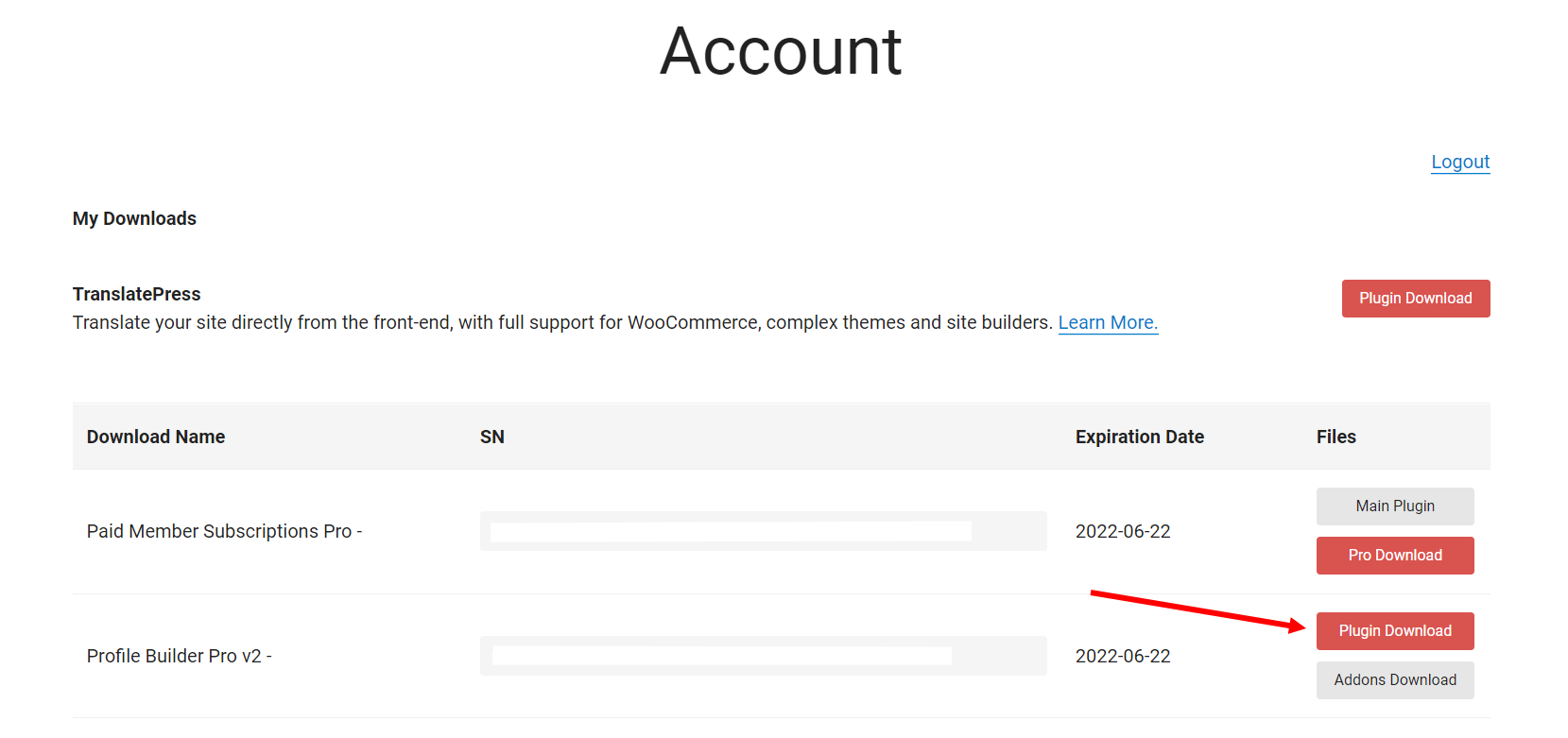
Téléchargez le fichier .zip du plugin et accédez à Plugins → Ajouter un nouveau et cliquez sur le bouton Télécharger le plugin .
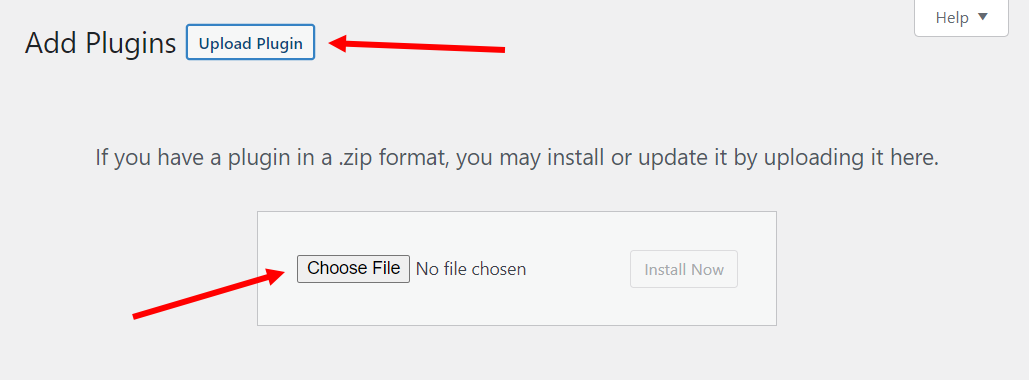
Cliquez sur le bouton Installer maintenant . Une fois cela fait, appuyez sur Activer le plugin pour continuer.
Si vous utilisez Profile Builder Pro, accédez à Profile Builder → Enregistrer la version et entrez la clé de série ou de licence qui vous a été fournie au moment de l'achat.
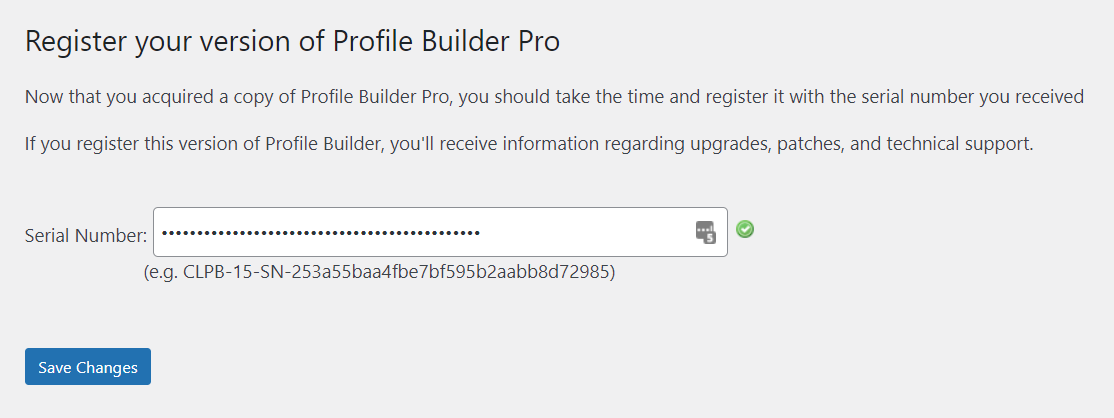
Une fois cela fait, cliquez sur le bouton Enregistrer les modifications pour continuer.
Obtenez des abonnements payants pour les membres
Si vous cherchez seulement à le tester, vous pouvez obtenir la version gratuite des abonnements payants des membres qui est disponible en téléchargement sur WordPress.org. La fonction de restriction de contenu de base est également incluse dans la version gratuite.
Ensuite, vous pouvez passer à la version pro chaque fois que vous êtes prêt pour des fonctionnalités supplémentaires.
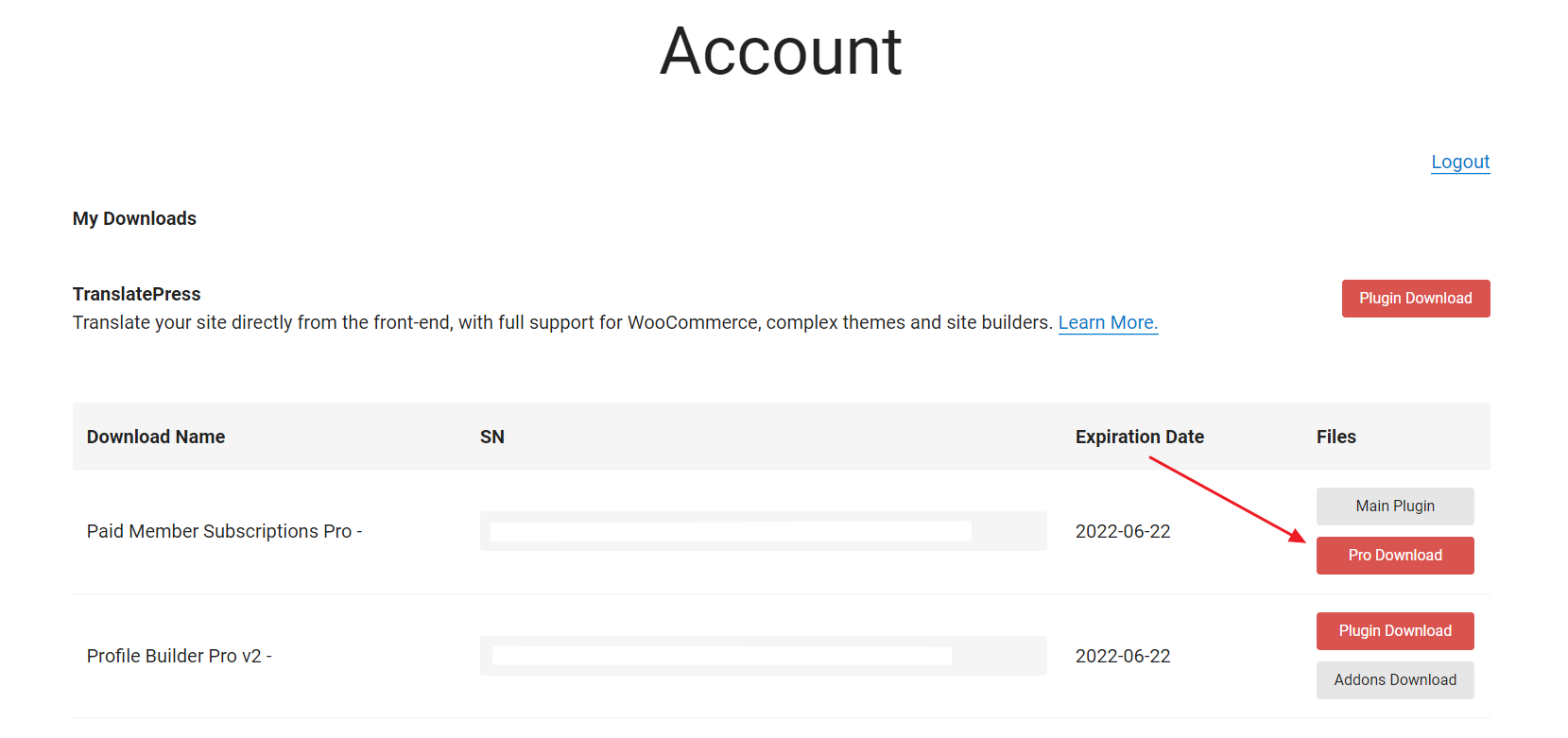
Après avoir obtenu les fichiers du plugin, accédez à Plugins → Ajouter un nouveau et téléchargez-les dans la méta-boîte. Activez le plugin une fois l'installation terminée.
Accédez à Abonnements membres payants → Enregistrer la version et entrez la clé de série qui vous a été donnée si vous avez acheté le plugin. Assurez-vous de cliquer sur le bouton Enregistrer les modifications pour continuer.
Étape 2 : Restreindre le contenu par rôle d'utilisateur
Si vous souhaitez simplement restreindre le contenu dans Elementor par rôle d'utilisateur, il vous suffit d'obtenir le plug-in Profile Builder. Il vous permet d'empêcher les utilisateurs non autorisés d'accéder au contenu restreint d'Elementor.
Voici ce que vous devez faire pour configurer ceci :
Accédez à la page ou à la publication dont vous souhaitez restreindre le contenu et cliquez sur le bouton Modifier avec Elementor pour ouvrir l'éditeur de page Elementor.
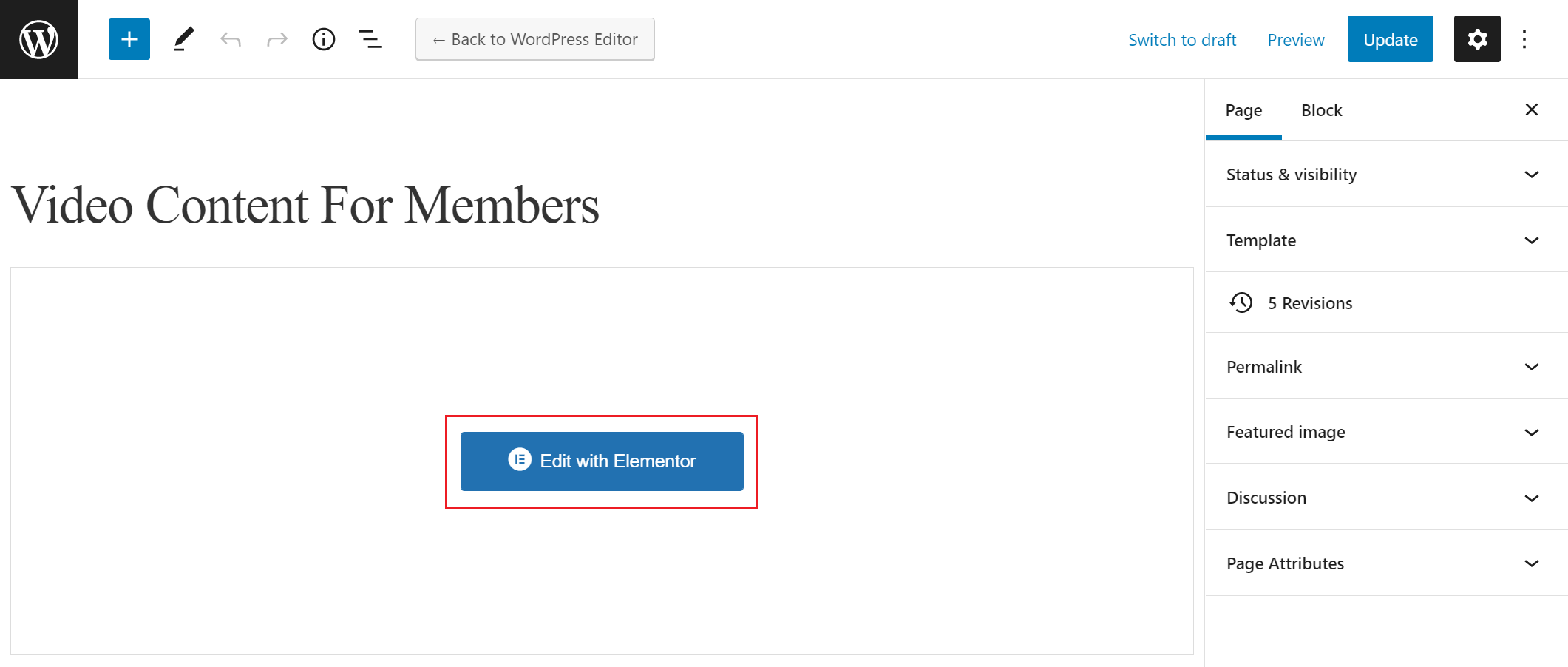
Maintenant, passez votre souris sur la partie de la page que vous souhaitez masquer et cliquez sur le bouton Modifier la section .
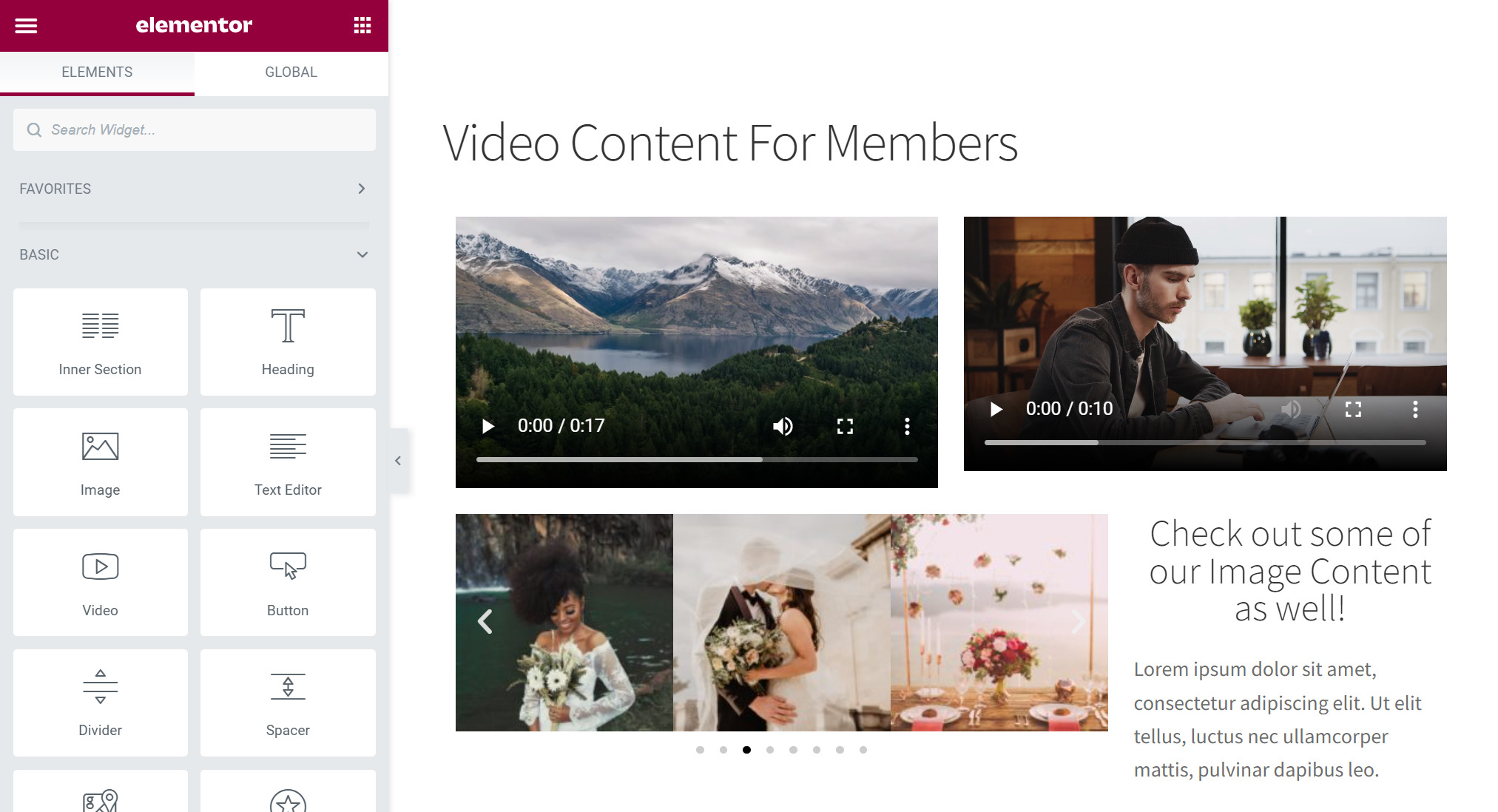
Cliquez sur l'onglet Avancé et développez le menu déroulant Restriction de contenu de Profile Builder pour restreindre la section de la page par rôle d'utilisateur.
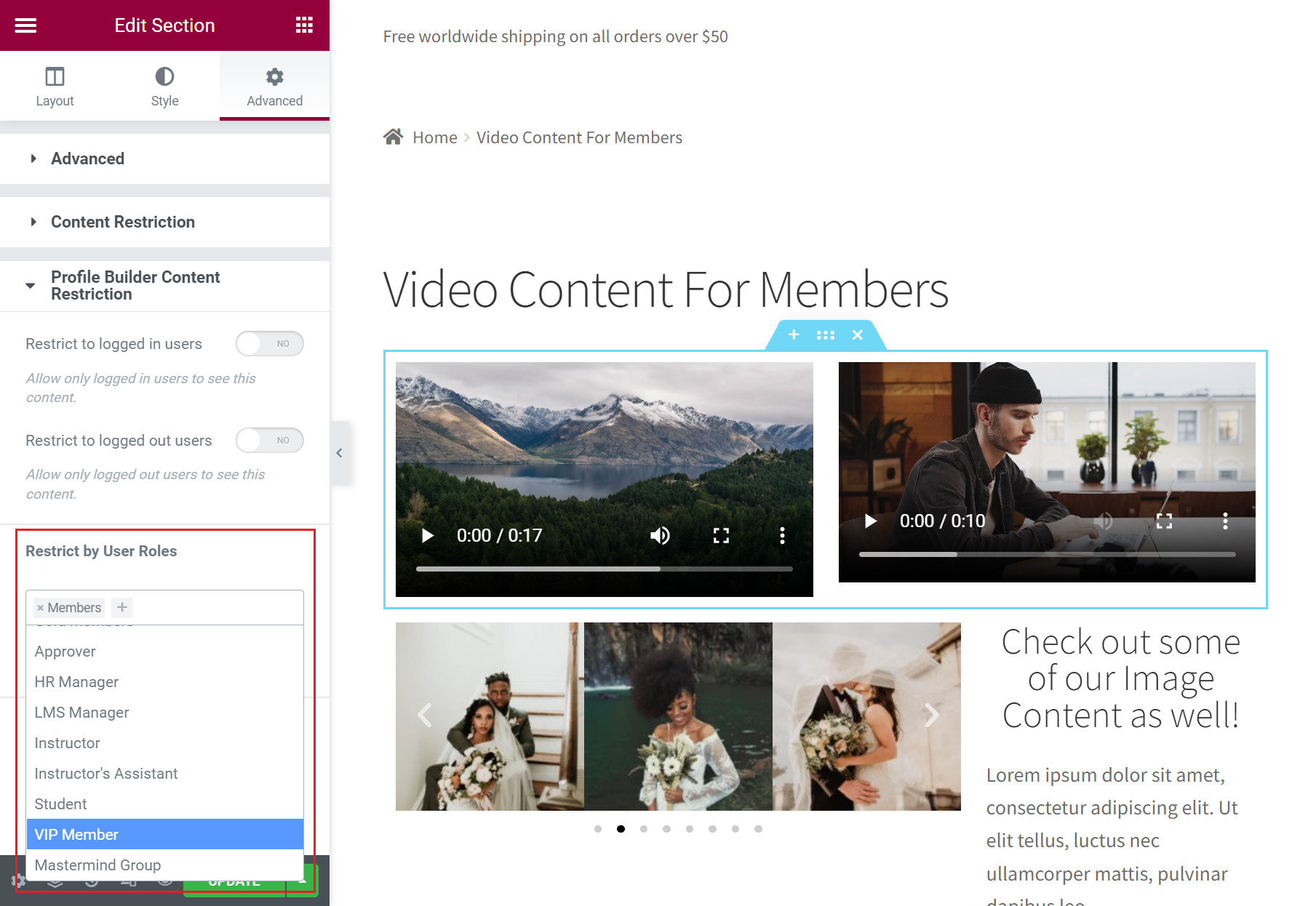
À l'aide du champ Restreindre par rôles d'utilisateur , sélectionnez les rôles d'utilisateur auxquels vous souhaitez autoriser l'accès, puis cliquez sur le bouton Mettre à jour. Cela rendra ce contenu spécifique uniquement accessible aux rôles d'utilisateur que vous avez sélectionnés.
Alternativement, comme vous pouvez le voir dans l'image ci-dessus, Profile Builder vous permet également de restreindre facilement votre contenu Elementor à tous les utilisateurs déconnectés ou à tous les utilisateurs connectés, quels que soient leurs rôles d'utilisateur. Pour cela, tout ce que vous avez à faire est de basculer le sélecteur Restreindre aux utilisateurs connectés ou Restreindre aux utilisateurs déconnectés sur Oui .
Étape #3 : Restreindre le contenu par plan d'abonnement
Si vous gérez un site d'adhésion, vous souhaiterez peut-être restreindre le contenu dans Elementor en fonction d'un plan d'abonnement. Ceci est possible avec notre plug-in d'abonnement payant aux membres.
Si vous utilisez des abonnements payants pour créer des plans d'abonnement dans WordPress, vous verrez une option pour restreindre le contenu dans Elementor par plan d'abonnement.
Voici comment:
Depuis le même écran, vous pouvez également restreindre facilement le contenu par plan d'abonnement sur votre site WordPress. Dans l'onglet Avancé de l'écran Modifier la section , cliquez sur le menu déroulant Restriction de contenu pour afficher plus d'options de restriction de contenu.

À l'aide du champ Restreindre par plans d'abonnement , entrez les plans d'abonnement autorisés qui auront accès au contenu. Tous les utilisateurs qui ne sont pas abonnés aux niveaux sélectionnés ne pourront pas voir cette section spécifique de votre site.
Encore une fois, si vous souhaitez simplement restreindre votre contenu Elementor à tous les utilisateurs déconnectés, quel que soit leur plan d'abonnement, vous pouvez simplement basculer l'option Restreindre aux utilisateurs connectés sur Oui .
Une fois que vous avez terminé, assurez-vous de cliquer sur le bouton Mettre à jour pour que les modifications prennent effet sur le front-end de votre site WordPress.
Consultez notre didacticiel complet sur la création d'un site d'adhésion Elementor avec des abonnements payants pour des instructions étape par étape.
Restreindre le contenu dans Elementor aujourd'hui !
Si vous cherchez à restreindre le contenu dans Elementor, il est préférable d'utiliser des plugins tout-en-un tels que Profile Builder et les abonnements payants des membres.
Les deux plugins offrent un moyen simple et rapide de restreindre le contenu dans Elementor par rôle d'utilisateur, statut de connexion ou plan d'abonnement. La meilleure partie est que vous pouvez restreindre l'accès au contenu directement à partir du générateur de pages Elementor. De cette façon, vous pouvez publier du contenu premium sur vos pages WordPress et définir des options de restriction de contenu à partir de la même page.
Prêt à commencer à restreindre le contenu rapidement et facilement dans Elementor ?
Obtenir le générateur de profil
Obtenez des abonnements payants pour les membres
Ou téléchargez les versions gratuites directement depuis le référentiel WordPress.
Avez-vous encore des questions sur la façon de restreindre le contenu dans Elementor ? Faites-nous savoir dans les commentaires ci-dessous!
